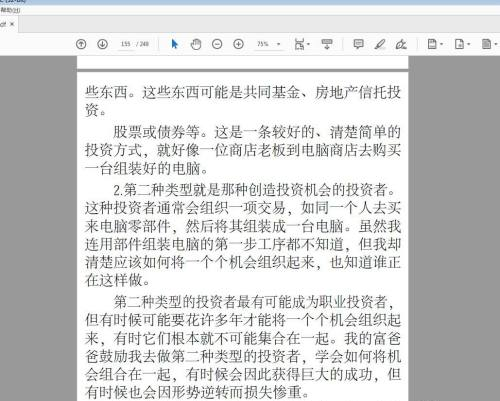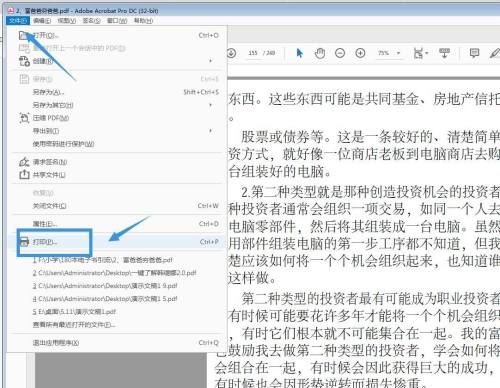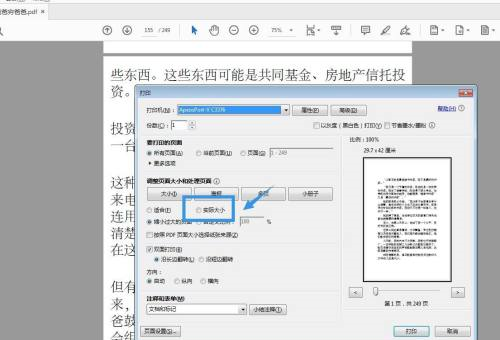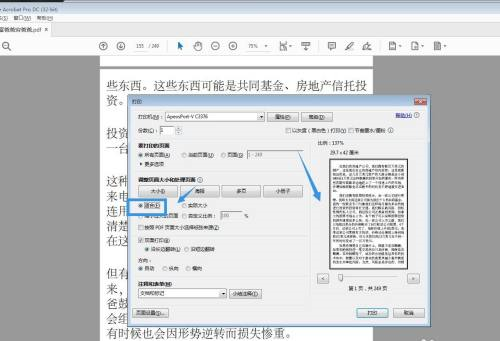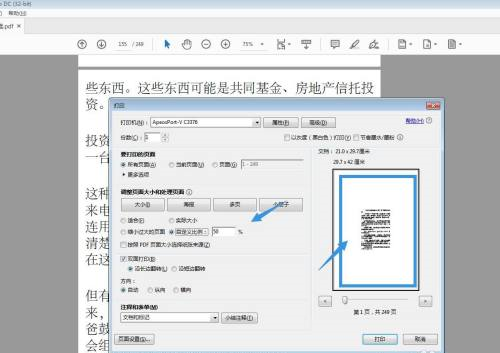Adobe Acrobat怎么设置打印比例-设置打印比例的方法
时间:2022-06-14来源:华军软件教程作者:清晨
近日有一些小伙伴咨询小编Adobe Acrobat怎么设置打印比例?下面就为大家带来了Adobe
Acrobat设置打印比例的方法,有需要的小伙伴可以来了解了解哦。
第一步:首先启动Adobe Acrobat软件,打开一个PDF文件。
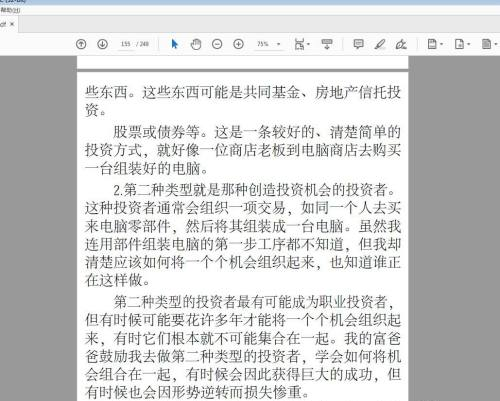
第二步:点击文件,选择打印,可以进入打印界面选择打印机。
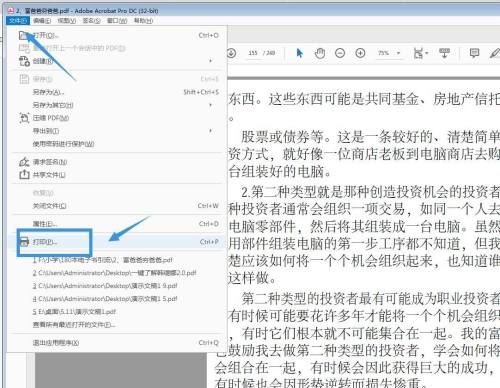
第三步:点击调整页面大小的选项,可以选择实际大小进行打印。
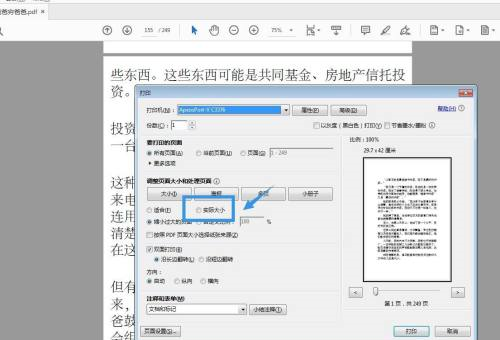
第四步:选择适合,可以将文件的实际大小按照当前的页面大小进行缩放。
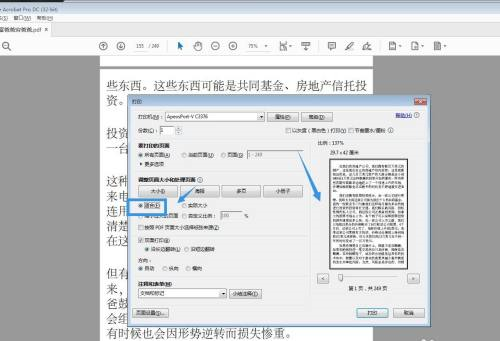
第五步:还可以自己设置打印比例,点击自定义比例,输入数值。

第六步:可以在右侧的预览框中看到打印出来的文字大小。
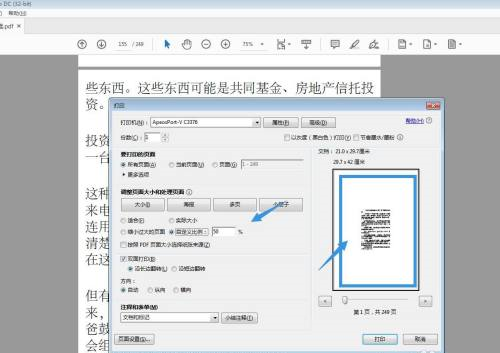
以上就是小编给大家带来的Adobe Acrobat怎么设置打印比例的全部内容,希望能够帮助到大家哦。
热门推荐
-
Xmind思维导图
版本: 26.01.07153大小:158.53 MB
Xmind是一款功能全面、易于使用且高度灵活的思维导图软件,适用于个人用户和团队用户在不同场景下的需求。
...
-
亿图思维导图MindMaster软件
版本: 4.5.9.0大小:1.7MB
亿图思维导图MindMaster是一款功能全面且易用的跨平台思维导图软件。它为用户提供了丰富的布...
-
Kimi智能助手
版本: 1.2.0大小:128 MB
是一款智能助手,由月之暗面提供。它擅长中英文对话,支持约20万的上下文输入。Kimi智能助手可以帮助用户解答...
-
Kimi智能助手
版本: 1.2.0大小:128 MB
是一款智能助手,由月之暗面提供。它擅长中英文对话,支持约20万的上下文输入。Kimi智能助手可以帮助用户解答...
-
Adobe Acrobat DC
版本: 官方版大小:1.19 MB
继AcrobatXI之后,AdobeAcrobatDC 又强势来袭。作为世界上最优秀的桌面版PDF解决方案的后继之作,焕...